掃描訂購
全部資訊
目錄
設置固定QR碼
了解如何生成可分配給餐廳餐桌的固定QR碼。
固定QR碼是指擁有固定的目標位置,且生成後便不可更改的。如果您需要提前為餐廳的餐桌設定專屬的固定QR碼,此類型的QR碼將是理想選擇。當顧客掃描後,系統會自動辨識該餐桌的訂單,並進行後續處理。
啟用固定QR碼
若要開啟固定QR碼,請依照下列步驟操作:
- 登入商家界面。
- 在左側面板上,點擊「模組」。然後,點擊「線上落單網站」。
- 點擊「落單網站設定」。
- 在您想要啟用固定QR碼的線上落單網站旁邊,點擊「編輯」
 。
。
- 在 “落單” 下,開啟「啟用固定檯號QR Code」
 。
。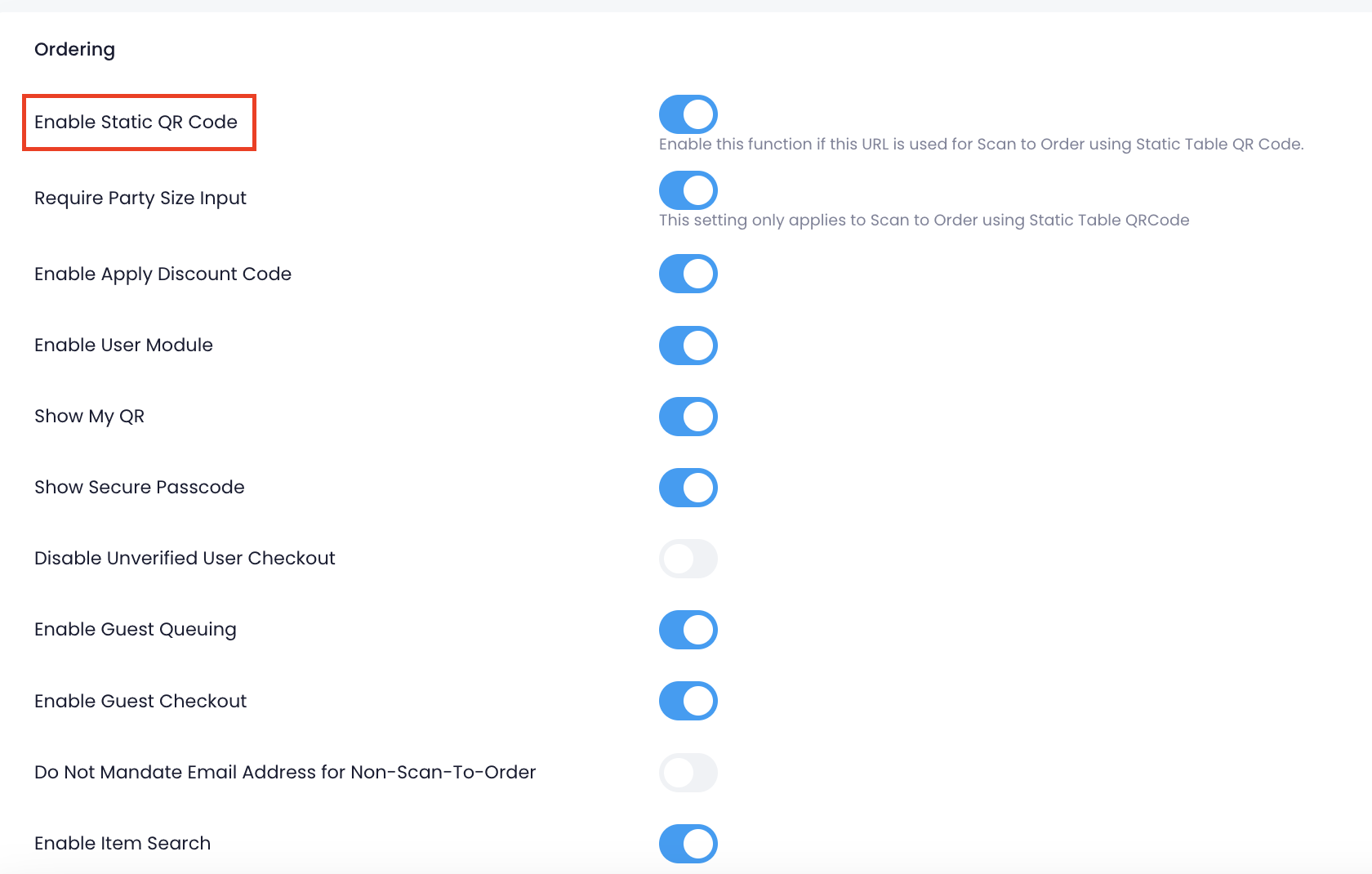
- 在右上角,點擊「儲存」以確認。
生成固定QR碼
商家界面(經典介面)
- 登入商家界面。
- 在左側面板上,點擊「餐廳設定」。
- 在 “檯號配對” 下,點擊「檯號」。
- 產生固定QR碼。
- 若要為餐廳中的所有餐桌生成獨特代碼,請點擊「為餐桌生成代碼」。
-
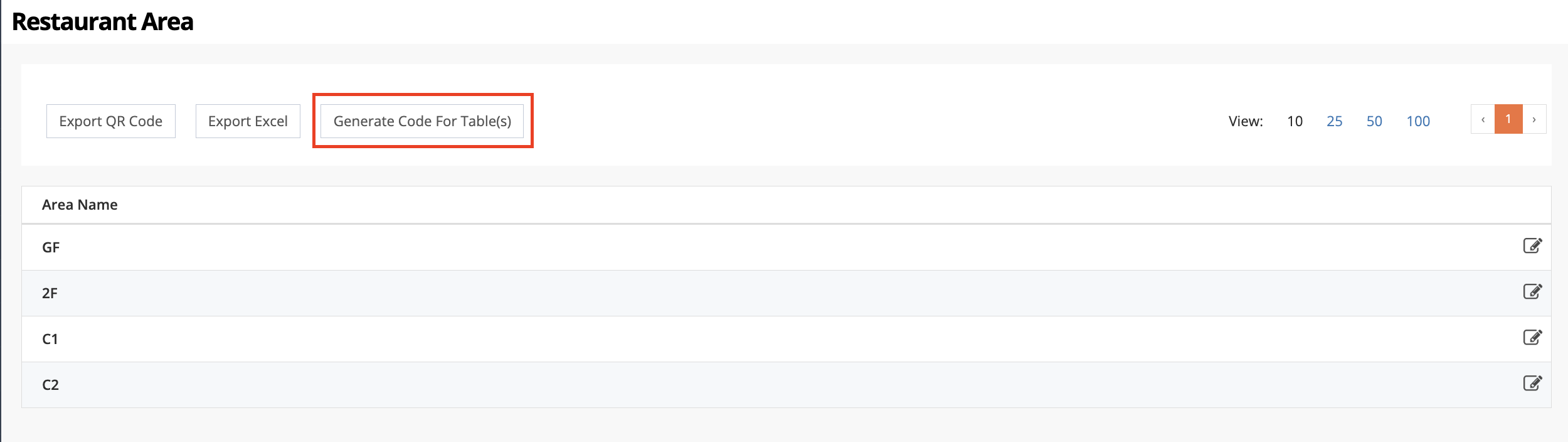 若要為特定餐桌產生獨特代碼,請依照下列步驟操作:
若要為特定餐桌產生獨特代碼,請依照下列步驟操作:- 選擇放置餐桌的區域,然後點擊「編輯」
 。
。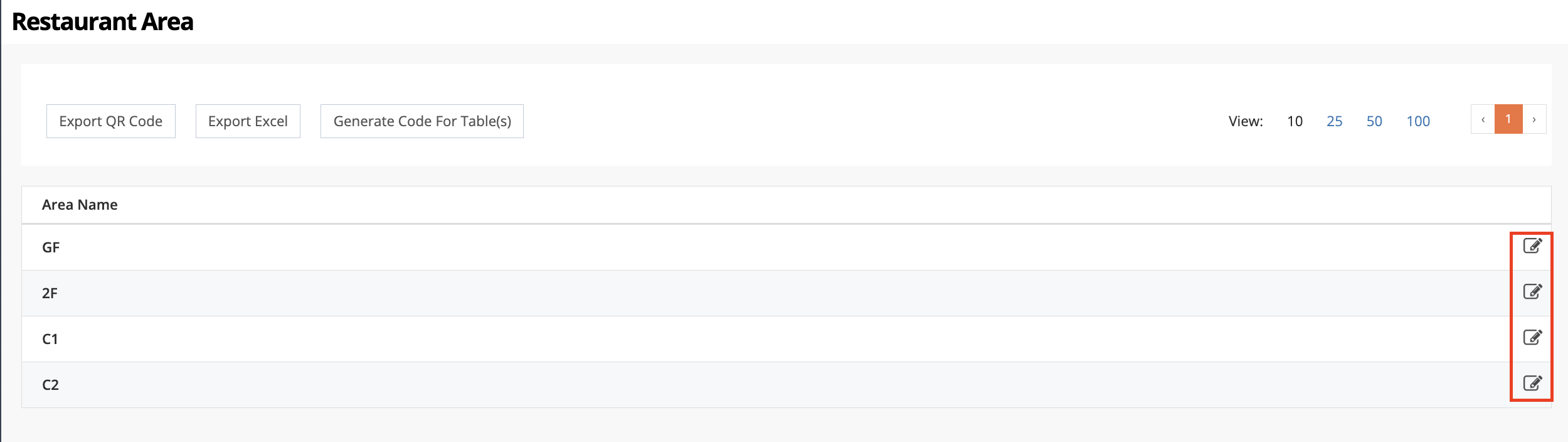
- 在您想要生成代碼的餐桌名稱旁點選勾選框。
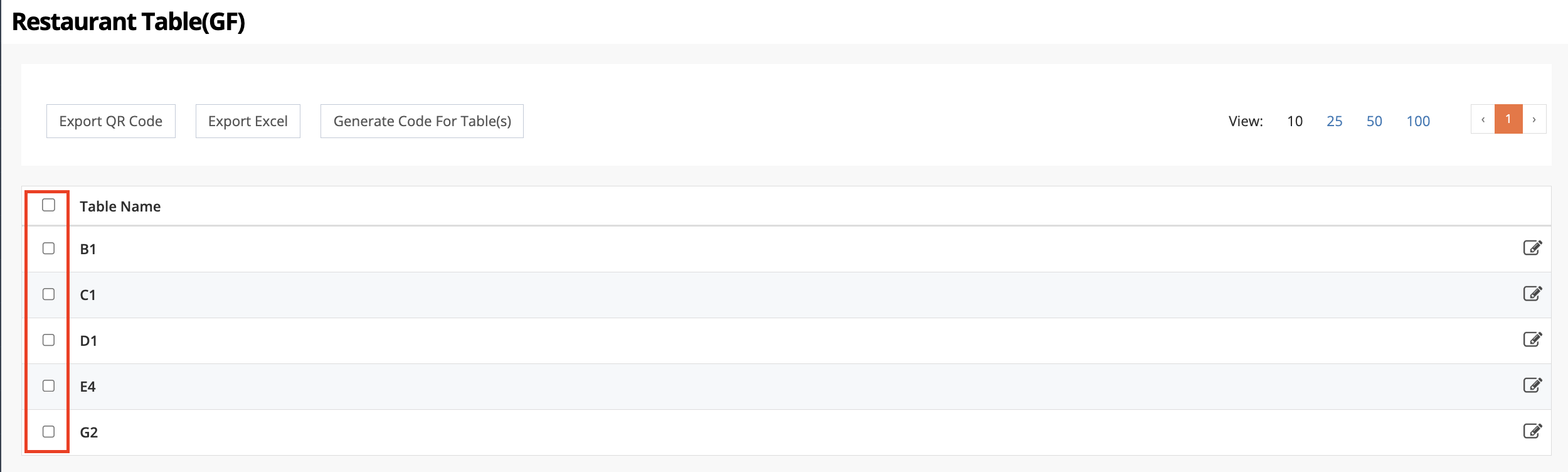
- 點擊「為餐桌生成代碼」。
- 如果您想使用自己的代碼,請在您想要生成代碼的餐桌旁邊,點擊「編輯」
 。點擊「+Code」並輸入您想要使用的代碼。
。點擊「+Code」並輸入您想要使用的代碼。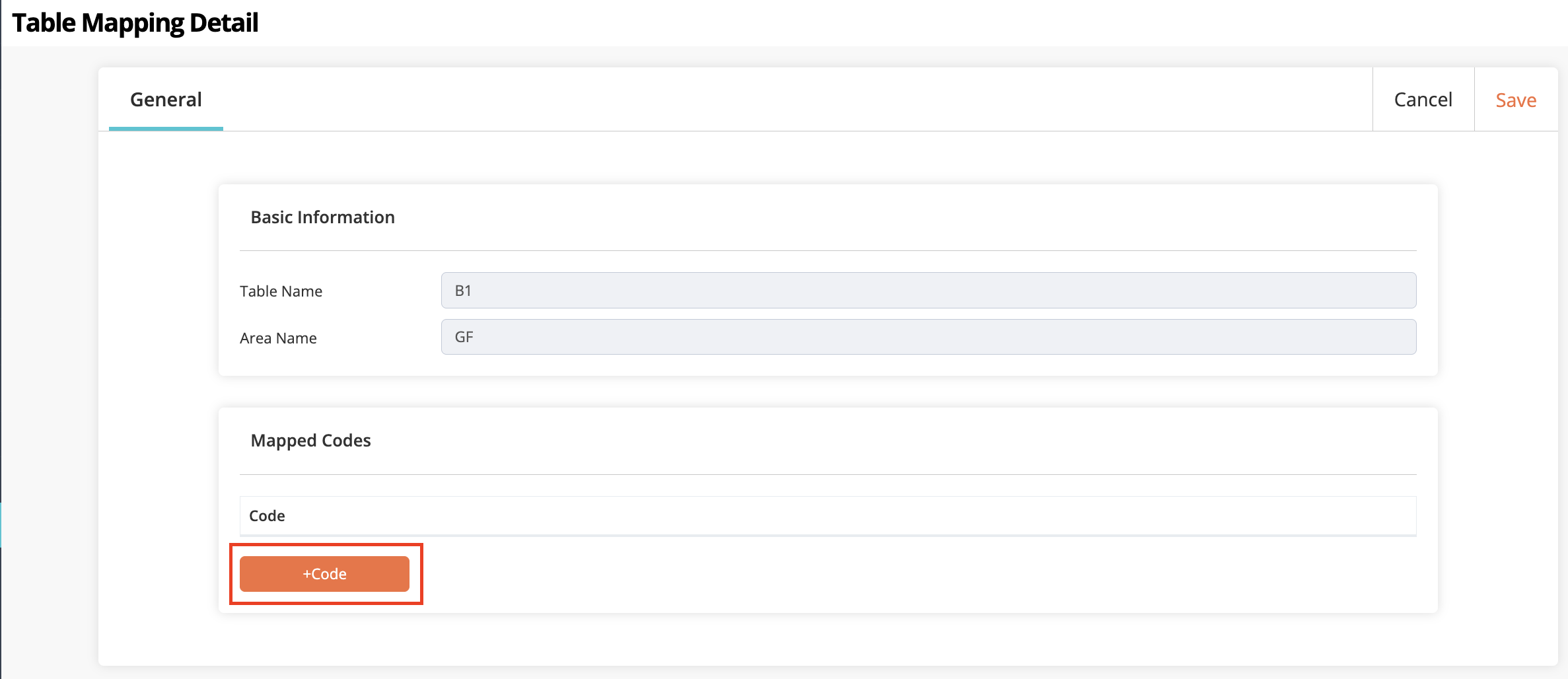
- 選擇放置餐桌的區域,然後點擊「編輯」
- (可填)輸入「發票號」和「備註」。
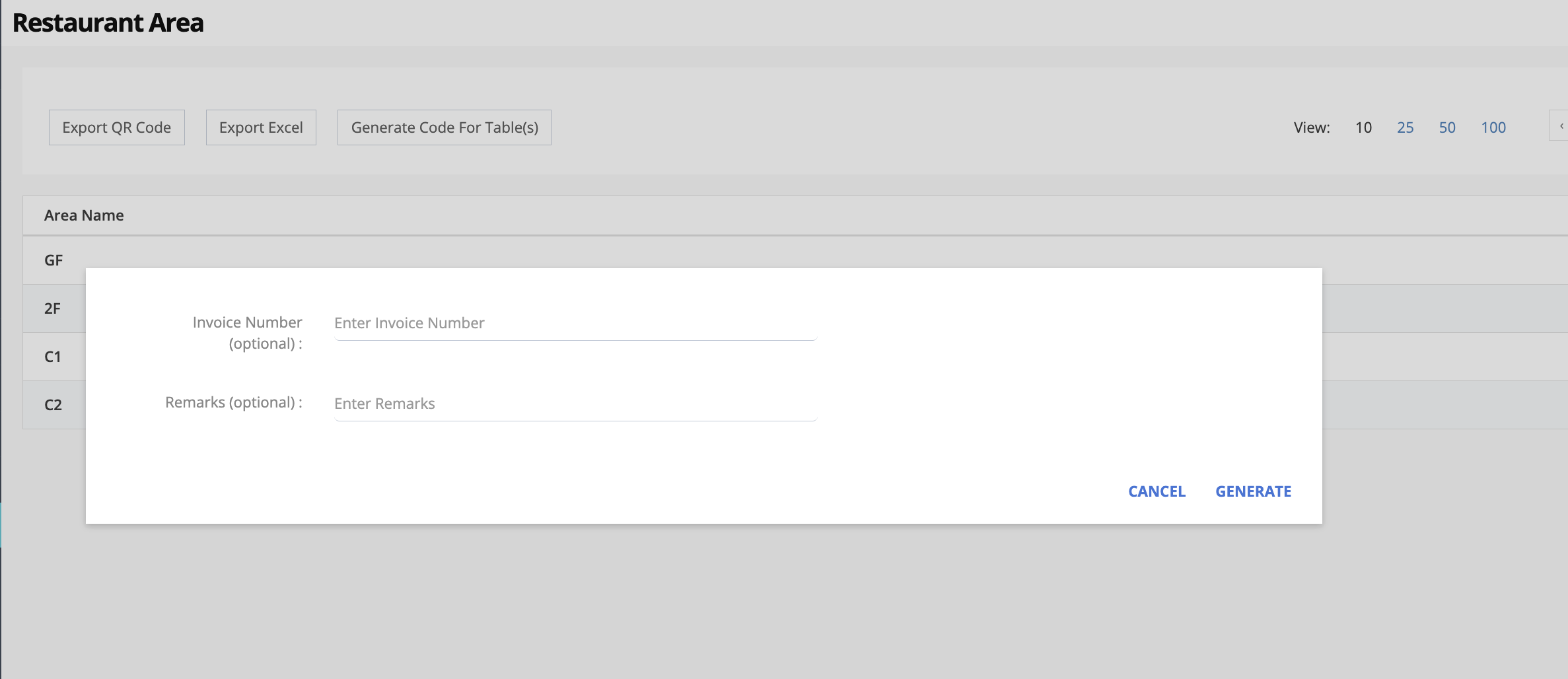
- 點擊「生成」進行確認。選定的餐桌會被分配一個獨特的代碼,以便彼此區分。
- 若要建立可掃描的QR碼,請點選左上角的「匯出 QR Code」,然後選擇您希望連結的線上落單網站URL。
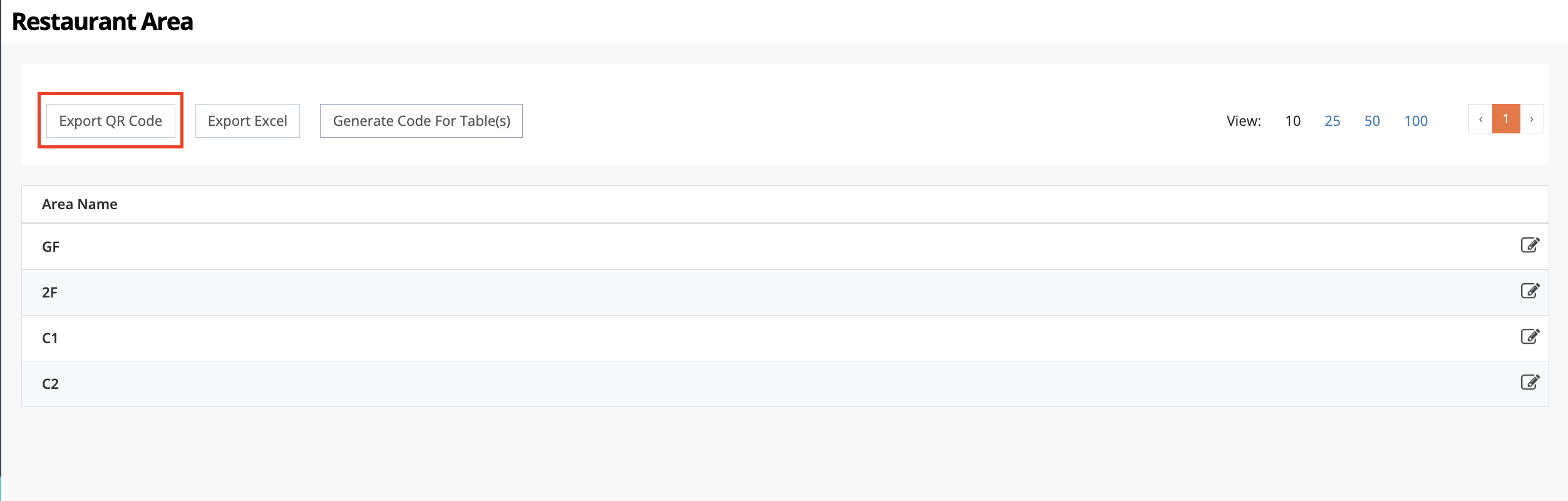
- 點擊「匯出」進行確認。包含獨特QR碼的 zip 檔案將自動下載到您的電腦。
商家界面 2.0
- 登入商家界面。
- 在左側面板上,點擊「餐廳設定」。
- 點擊「掃碼點餐」。然後,點擊「固定檯號QR Code」。
- 生成固定QR碼。
- 若要為特定餐桌產生獨特代碼,請依照下列步驟操作:
- 在餐桌所在區域旁邊,點擊「編輯」
 。
。
- 在您想要生成代碼的餐桌名稱旁點選勾選框。

- 點擊「為所有檯號生成唯一碼」。

- 在餐桌所在區域旁邊,點擊「編輯」
- 若要使用您自己的代碼,請按照以下步驟操作:
- 在您想要生成獨特代碼的餐桌名稱旁邊,點擊「編輯」
 。
。
- 在 “已配對檯號碼” 下,點擊「+ Code」並輸入您想要使用的代碼。

- 在右上角,點擊「儲存」以確認。
- 在您想要生成獨特代碼的餐桌名稱旁邊,點擊「編輯」
- 若要為特定餐桌產生獨特代碼,請依照下列步驟操作:
- 在左側面板上,點擊「固定檯號QR Code」返回主頁。
- 建立可掃描的QR碼。
- 若要建立可用於點餐的可掃描QR碼,請點擊右上角的「匯出QR Code」,並選擇您希望連結導向的線上落單網站URL。然後,點擊「匯出」以完成。
- 若要建立專為付款用途的可掃描QR碼,請點擊右上方的「導出付款QR碼」。
包含獨特QR碼的 zip 檔案將自動下載到您的電腦。
刪除下載後的QR碼可以打印並貼在餐廳的各個餐桌上。顧客掃描QR碼後,即可直接透過行動裝置點餐。經由此方式下的訂單會自動在 POS 機上記錄。
 Eats365 產品
Eats365 產品 商家指南
商家指南 模組
模組 會員
會員 整合
整合 硬件
硬件 員工操作
員工操作 職級和權限
職級和權限 付款
付款 報表
報表 最新消息
最新消息 產品更新
產品更新 故障排除
故障排除 探索 Eats365 產品
探索 Eats365 產品 Eats365 POS 詞彙表
Eats365 POS 詞彙表 問題排解
問題排解